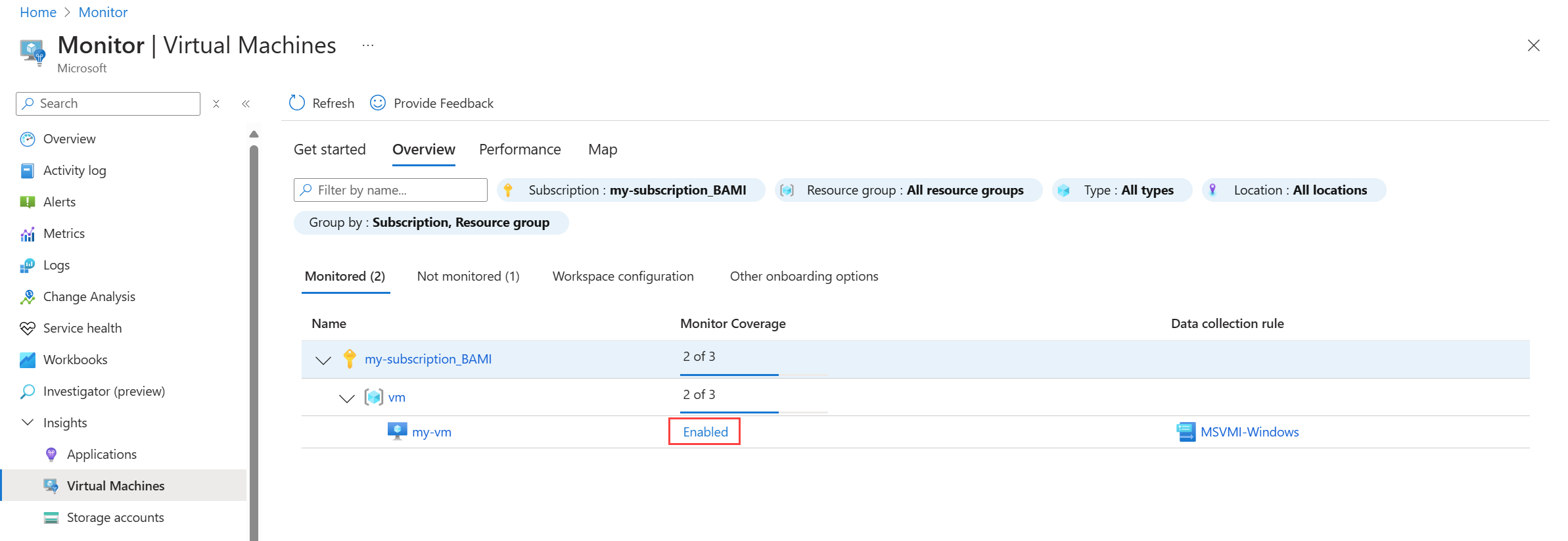Zakázání monitorování virtuálních počítačů v přehledech virtuálních počítačů
Tento článek popisuje, jak zakázat monitorování přehledů virtuálních počítačů pro monitorované virtuální počítače.
Komponenty přehledů virtuálních počítačů
Po povolení přehledů virtuálních počítačů na virtuálním počítači se dokončí následující kroky. V závislosti na tom, jak jste počítač onboardovali, jste možná provedli všechny tyto kroky jednotlivě nebo jste je provedli za vás. Každý z těchto kroků je potřeba vrátit zpět pro úplné odebrání monitorování přehledů virtuálních počítačů, ale v závislosti na vašich požadavcích možná budete chtít některé ponechat na místě.
- Agent Azure Monitoru je na virtuálním počítači nainstalovaný, pokud ještě není nainstalovaný.
- Pokud se rozhodnete shromažďovat procesy a závislosti pomocí funkce Mapa přehledů virtuálních počítačů, nainstaluje se na virtuální počítač agent závislostí.
- Pokud nezadáte existující DCR přehledů virtuálních počítačů, vytvoří se nový řadič domény pro přehledy virtuálních počítačů.
- Mezi virtuálním počítačem a řadičem domény se vytvoří přidružení DCR.
Odebrání přidružení DCR
Přehledy virtuálních počítačů pro jeden počítač můžete zakázat jednoduše odebráním přidružení DCR mezi tímto virtuálním počítačem a dcR přehledů virtuálních počítačů. Tím zůstanou agenti nainstalovaní na virtuálním počítači a řadič domény pro přehledy virtuálních počítačů beze změny, ale zastaví se shromažďování všech dat přehledů virtuálních počítačů z virtuálního počítače. I když několik počítačů může používat společný řadič domény, každý z nich bude mít samostatné přidružení DCR.
Odebrání přidružení DCR k webu Azure Portal
Pokud monitorování přehledů virtuálních počítačů zakážete na webu Azure Portal, odebere se přidružení DCR, ale agenty a přehledy virtuálních počítačů zůstanou nedotčené.
Odebrání DCR přehledů virtuálních počítačů
Pokud nejsou žádná přidružení k dcR přehledů virtuálních počítačů, není potřeba ho odebrat, protože to nebude mít vliv na žádné virtuální počítače. Pokud existují nějaká existující přidružení, dávejte pozor, abyste tento řadič domény neodebrali, protože to způsobí zastavení monitorování těchto virtuálních počítačů.
Odebrání přidružení DCR přehledů virtuálních počítačů k webu Azure Portal
V nabídce Monitorování vyberte možnost Odstranit z DCR.
Odebrání agentů
Pokud už virtuální počítač nepoužívá přehledy virtuálních počítačů, měli byste z virtuálního počítače odebrat agenta závislostí. Agenta Služby Azure Monitor odeberte jenom v případě, že ho už nepoužíváte pro žádné jiné účely monitorování.
- Informace o možnostech odebrání agenta Azure Monitoru najdete v tématu Odinstalace agenta Služby Azure Monitor.
- Možnosti odebrání závislého agenta najdete v tématu Odinstalace závislého agenta.
Odebrání přehledů virtuálních počítačů pomocí agenta Log Analytics (starší verze)
Důležité
Tato část popisuje, jak zakázat monitorování virtuálních počítačů v přehledech virtuálních počítačů, pokud jste ho povolili pomocí zastaralého agenta Log Analytics. To vyžadovalo přidání řešení do pracovního prostoru služby Log Analytics, který už není nutný pro agenta Služby Azure Monitor.
Přehledy virtuálních počítačů nepodporují selektivní zakázání monitorování virtuálních počítačů pomocí agenta Log Analytics. Váš pracovní prostor služby Log Analytics může podporovat přehledy virtuálních počítačů a další řešení. Může také shromažďovat další data monitorování. Pokud váš pracovní prostor služby Log Analytics poskytuje tyto služby, je potřeba porozumět účinku a metodám zakázání monitorování, než začnete.
Přehledy virtuálníchpočítačůch
- Pracovní prostor služby Log Analytics, který ukládá data monitorování z virtuálních počítačů a dalších zdrojů.
- Kolekce čítačů výkonu nakonfigurovaných v pracovním prostoru. Kolekce aktualizuje konfiguraci monitorování na všech virtuálních počítačích připojených k pracovnímu prostoru.
- Řešení
VMInsightsmonitorování je nakonfigurované v pracovním prostoru. Toto řešení aktualizuje konfiguraci monitorování na všech virtuálních počítačích připojených k pracovnímu prostoru. - Rozšíření
MicrosoftMonitoringAgentvirtuálních počítačů Azure (pro Windows) neboOmsAgentForLinux(pro Linux) aDependencyAgent. Tato rozšíření shromažďují a odesílají data do pracovního prostoru.
Při přípravě na zakázání monitorování virtuálních počítačů mějte na paměti tyto aspekty:
- Pokud jste se vyhodnotili s jedním virtuálním počítačem a použili jste předem vybraný výchozí pracovní prostor služby Log Analytics, můžete monitorování zakázat odinstalací agenta závislostí z virtuálního počítače a odpojením agenta Log Analytics z tohoto pracovního prostoru. Tento přístup je vhodný, pokud chcete virtuální počítač používat pro jiné účely a později se rozhodnete ho znovu připojit k jinému pracovnímu prostoru.
- Pokud jste vybrali existující pracovní prostor služby Log Analytics, který podporuje jiná řešení monitorování a shromažďování dat z jiných zdrojů, můžete z pracovního prostoru odebrat komponenty řešení bez přerušení nebo ovlivnění pracovního prostoru.
Poznámka:
Po odebrání komponent řešení z pracovního prostoru můžete dál zobrazovat údaje o výkonu a mapování virtuálních počítačů Azure. Data se nakonec přestanou zobrazovat v zobrazení výkonu a mapy . Možnost Povolit je k dispozici na vybraném virtuálním počítači Azure, abyste mohli monitorování v budoucnu znovu povolit.
Úplné odebrání přehledů virtuálních počítačů
Pokud stále potřebujete pracovní prostor služby Log Analytics, můžete řešení z pracovního prostoru odebrat VMInsights .
- Přihlaste se k portálu Azure.
- Na webu Azure Portal vyberte Všechny služby. V seznamu prostředků zadejte Log Analytics. Návrhy v seznamu se průběžně filtrují podle zadávaného textu. Vyberte Log Analytics.
- V seznamu pracovních prostorů služby Log Analytics vyberte pracovní prostor, který jste zvolili při povolení přehledů virtuálních počítačů.
- Na levé straně vyberte Starší řešení.
- V seznamu řešení vyberte VMInsights(název pracovního prostoru). Na stránce Přehled řešení vyberte Odstranit. Po zobrazení výzvy k potvrzení vyberte Ano.
Zakázání monitorování a zachování pracovního prostoru
Pokud váš pracovní prostor služby Log Analytics stále potřebuje podporovat monitorování z jiných zdrojů, můžete monitorování na virtuálním počítači, který jste použili k vyhodnocení přehledů virtuálních počítačů, zakázat. U virtuálních počítačů Azure odeberete rozšíření agenta závislostí a rozšíření virtuálního počítače agenta Log Analytics pro Windows nebo Linux přímo z virtuálního počítače.
Poznámka:
Pokud agenta Log Analytics neodeberete, pokud:
- Azure Automation spravuje virtuální počítač za účelem orchestrace procesů nebo správy konfigurace nebo aktualizací.
- Microsoft Defender pro cloud spravuje virtuální počítač pro účely detekce zabezpečení a hrozeb.
Pokud agenta Log Analytics odeberete, zabráníte těmto službám a řešením aktivně spravovat virtuální počítač.
- Přihlaste se k portálu Azure.
- Na webu Azure Portal vyberte Virtual Machines.
- V seznamu vyberte virtuální počítač.
- Na levé straně vyberte Rozšíření. Na stránce Rozšíření vyberte DependencyAgent.
- Na stránce vlastností rozšíření vyberte Odinstalovat.
- Na stránce Rozšíření vyberte MicrosoftMonitoringAgent. Na stránce vlastností rozšíření vyberte Odinstalovat.